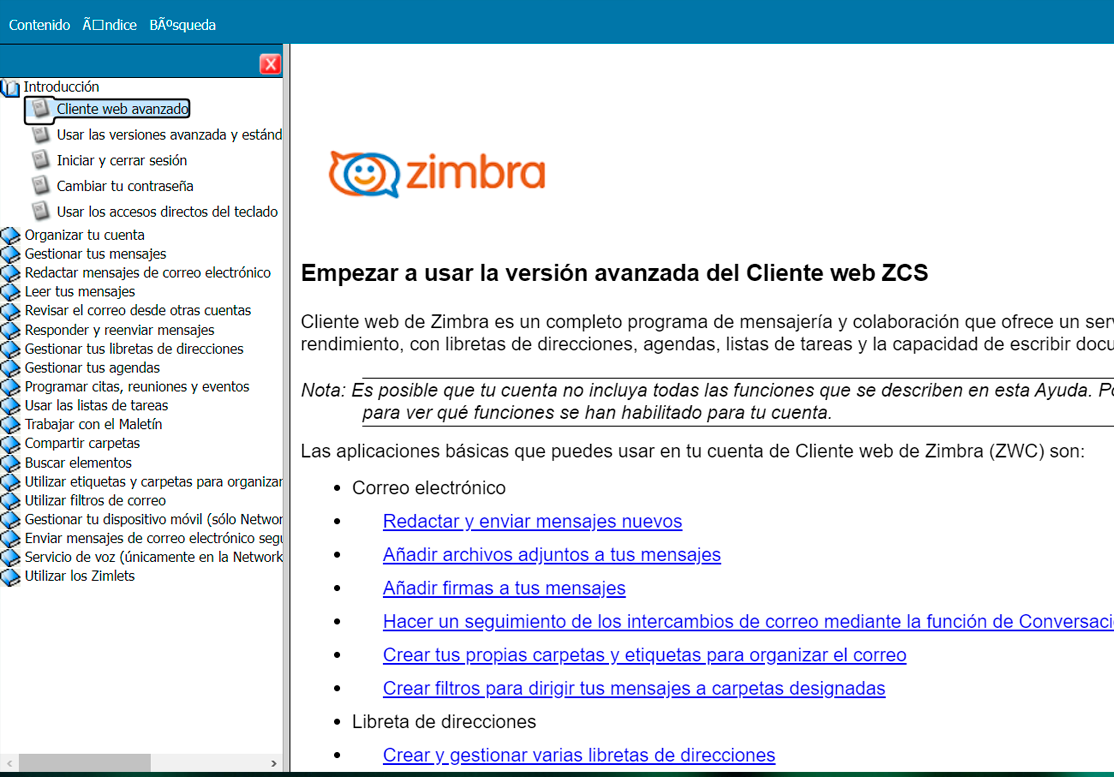Guía de configuración Zimbra Webmail
Inicio » Guía de configuración Zimbra Webmail
Podremos hacer uso de nuestra cuenta de correo electrónico Zimbra Webmail desde el navegador de
cualquier dispositivo que disponga de conexión a Internet.
Para acceder a ella tendremos que seguir los siguientes pasos:
1. Acceso a Zimbra Webmail
Para acceder a nuestra cuenta de correo electrónico Webmail tenemos que escribir en la barra de direcciones del navegador la siguiente dirección: https://imap.planetacloud.es/
Una vez veamos la página de acceso al servicio, tendremos que indicar nuestras credenciales personales: Nombre de usuario y Contraseña.
Si quieres que la próxima vez que accedas a la cuenta, el navegador guarde nuestras credenciales, puedes pulsar la casilla ‘Recordarme’ antes de pulsar el botón de inicio de sesión.
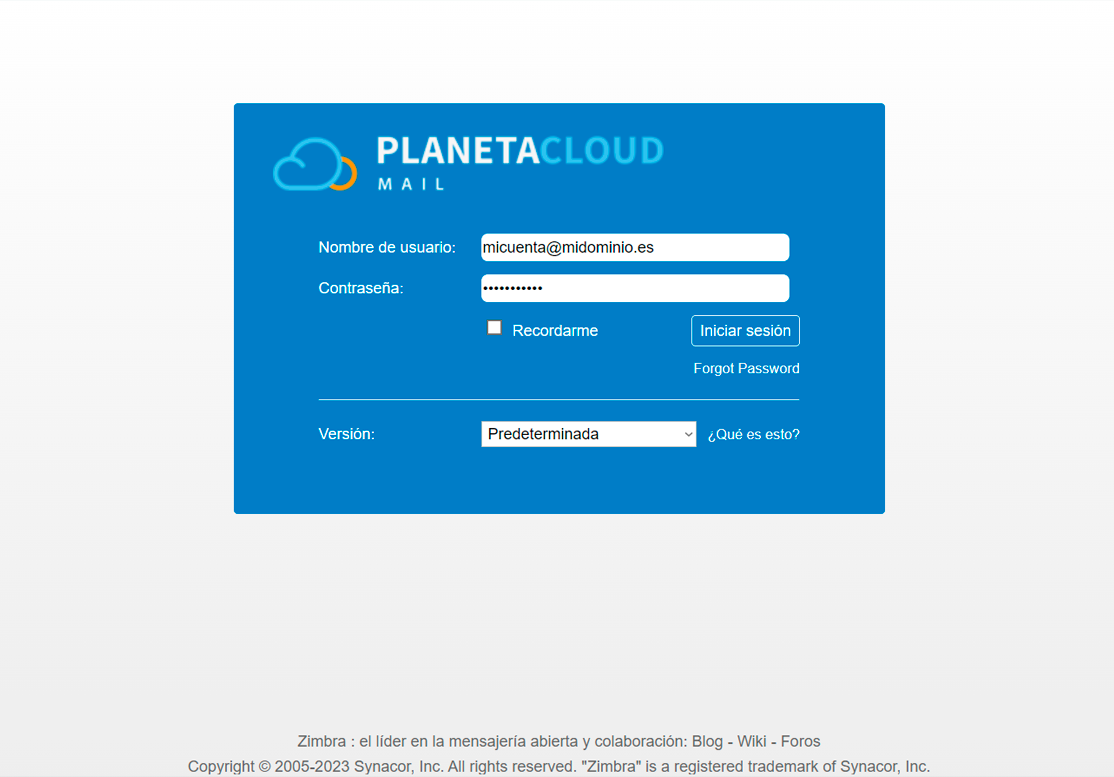
2. Administración Zimbra Webmail
Una vez accedamos al panel de administración de nuestra cuenta de correo electrónico Webmail, podremos realizar todas las operaciones habituales en nuestro día a día de trabajo con la gestión del correo electrónico, lista de contactos, agenda, etc.
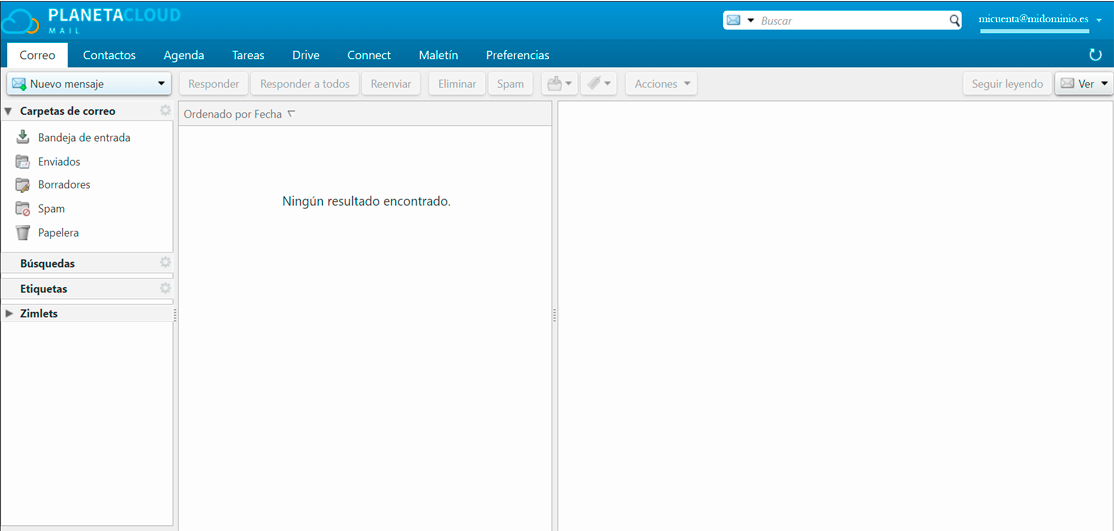
3. Preferencias de Zimbra Webmail
En la pestaña Preferencias de la administración de Webmail podremos encontrar las opciones de configuración más importantes de nuestro correo electrónico.
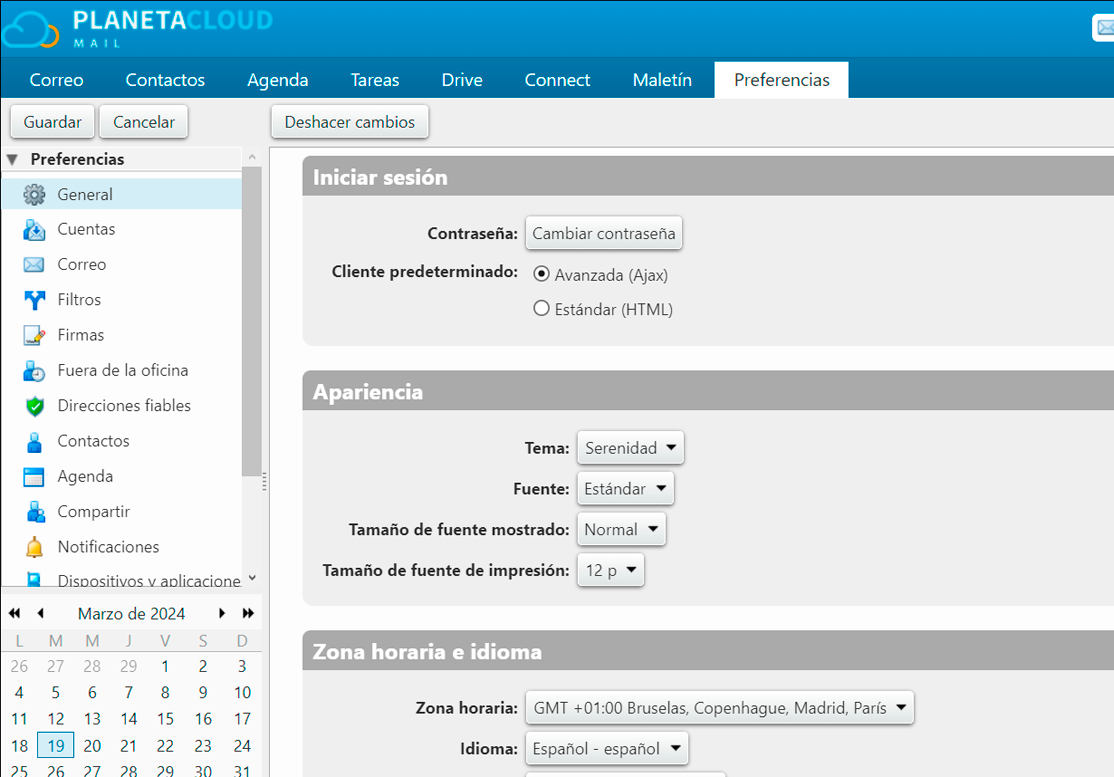
- General: En sus opciones se encuentra la posibilidad modificar la contraseña de acceso.
- Cuentas: Sus opciones permiten cambiar el nombre de la cuenta y/o el remitente para identificarla, así como añadir perfiles para utilizar cuentas de tipo alias como remitente.
- Correo: Sus opciones permiten configurar diferentes parámetros como la frecuencia de chequeo, los reenvíos, el tipo de fuente, los remitentes bloqueados, etc.
- Filtros: Donde administrar las reglas para nuestros mensajes.
- Firmas: Para crear y configurar las firmas de nuestros correos.
- Fuera de la oficina: Donde configurar las respuestas automáticas.
- Direcciones fiables: Administración de direcciones de confianza.
- Contactos: Donde administrar las opciones de nuestros contactos.
- Agenda: Sus opciones permiten configurar diferentes opciones y ajustes de la agenda.
- Importar/Exportar: Desde Webmail tenemos la posibilidad de importar o exportar el contenido de nuestro correo, aunque no es compatible con archivos PST. Para este tipo de archivos, tendremos que utilizar la herramienta WMware Zimbra Import Wizard.
4. Cuotas de espacio
Dentro de la administración podremos consultar el estado de la cuota de espacio de almacenamiento disponible, gracias a la barra de capacidad situada en el margen superior derecho, bajo el nombre del correo de la cuenta.
Según el tipo de plan para el Correo Corporativo contratado, el espacio de almacenamiento será distinto:
- Plan Business, hasta 2GB
- Plan Business Advanced, hasta 25GB
5. Ayuda Zimbra Webmail
Para más ayuda sobre la administración de Zimbra Webmail, disponemos de un completo manual del usuario, al que tendremos acceso si pulsamos sobre la flecha que se encuentra junto al nombre de la cuenta – en la esquina superior derecha – y seleccionamos la opción Ayuda sobre el Producto.